Windows 8 自带主题能否删除?全面解析与操作指南
Windows 8 作为微软推出的一款经典操作系统,自带了许多精美的主题,帮助用户个性化桌面。然而,有些用户可能对这些默认主题不感兴趣,甚至希望删除它们以节省空间。那么,Windows 8 自带的主题能否删除呢?本文将为你详细解答。
一、Windows 8 自带主题的基本情况
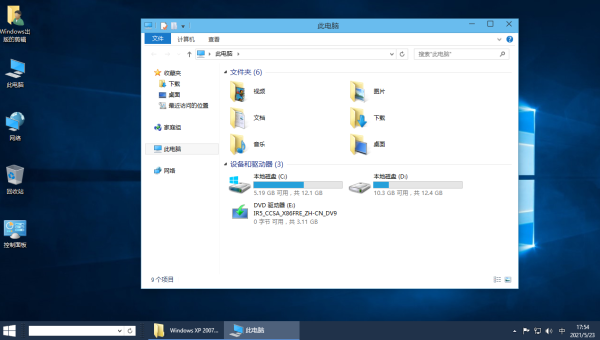
Windows 8 自带的主题包括多种壁纸、配色方案和声音效果,这些主题旨在为用户提供多样化的视觉体验。这些主题通常存储在系统的特定文件夹中,用户可以通过“个性化”设置进行选择和切换。
二、删除自带主题的可行性
从技术上讲,Windows 8 自带的主题是可以删除的。然而,需要注意的是,删除这些主题可能会影响系统的稳定性,尤其是在某些情况下,系统可能会自动恢复默认主题。因此,在删除之前,建议用户谨慎操作。
三、如何删除Windows 8自带主题
-
找到主题文件:首先,你需要找到Windows 8自带主题的存储位置。通常情况下,这些主题文件位于“C:WindowsResourcesThemes”文件夹中。
-
备份主题文件:在删除之前,建议将主题文件备份到其他位置,以防万一需要恢复。
-
删除主题文件:进入“C:WindowsResourcesThemes”文件夹,选择你想要删除的主题文件,右键点击并选择“删除”。
-
检查系统设置:删除后,打开“个性化”设置,检查是否成功删除了主题。如果系统自动恢复了默认主题,可能需要进一步调整系统设置。
四、注意事项
-
系统恢复:删除自带主题后,系统可能会在更新或修复时自动恢复这些主题。因此,删除操作可能只是暂时的。
-
权限问题:在删除主题文件时,可能会遇到权限问题。确保你以管理员身份登录,并拥有足够的权限进行删除操作。
-
备份重要数据:在进行任何系统文件操作之前,务必备份重要数据,以防操作失误导致数据丢失。
五、替代方案
如果你不想删除自带主题,但又希望个性化桌面,可以考虑以下替代方案:
-
安装第三方主题:有许多第三方主题可供选择,这些主题通常更加丰富多样,能够满足不同用户的需求。
-
自定义壁纸和配色:通过“个性化”设置,你可以自定义壁纸、配色方案和声音效果,打造独一无二的桌面环境。
六、总结
Windows 8 自带的主题是可以删除的,但需要谨慎操作,以免影响系统的稳定性。如果你希望个性化桌面,除了删除自带主题外,还可以考虑安装第三方主题或自定义壁纸和配色。无论选择哪种方式,都要确保备份重要数据,以防万一。
通过本文的详细解析,相信你对Windows 8自带主题的删除操作有了更深入的了解。希望这些信息能够帮助你更好地管理和个性化你的Windows 8桌面环境。

评论(0)